MPS I2C ఇంటర్ఫేస్ సిస్టమ్

పరిచయం
MPS I2C GUI అంటే ఏమిటి
MPS I2C ఇంటర్ఫేస్ సిస్టమ్ అనేది I2C ఫంక్షన్తో MPS భాగాలను సులభంగా ఉపయోగించడానికి కస్టమర్లకు సహాయపడే వ్యవస్థ. సిస్టమ్లో EVB బోర్డ్, PC మరియు IC మధ్య I2CBUS KIT మరియు Windows 7 లేదా అంతకంటే ఎక్కువ సిస్టమ్తో కూడిన కంప్యూటర్ (Figure 1 మరియు Figure 2 చూడండి).
సిస్టమ్ అవసరాలు
| సాఫ్ట్వేర్ | ఆపరేటింగ్ సిస్టమ్ | .నెట్ ఫ్రేమ్వర్క్ వెర్షన్ |
|---|---|---|
| Windows 7 లేదా తదుపరిది | .NET ఫ్రేమ్వర్క్ 4.0 లేదా తరువాత |
గమనిక: .Net Framework Microsoft.com నుండి డౌన్లోడ్ చేసుకోవచ్చు. .net Framework4.0ని ఇక్కడ డౌన్లోడ్ చేసుకోవచ్చు: https://www.microsoft.com/en-US/download/details.aspx?id=17718
సంస్థాపన
MPS IIC GUI.rar MPS నుండి డౌన్లోడ్ చేసుకోవచ్చు webసైట్. దానిని డైరెక్టరీలోకి సంగ్రహించండి.
MPS IIC GUIని ఇన్స్టాల్ చేస్తోంది
.exeని డబుల్ క్లిక్ చేయండి file మరియు సెటప్ గైడ్ను అనుసరించండి (మూర్తి 3 చూడండి). దీని కోసం మాజీample, మేము MP5515ని ఉపయోగిస్తాము.
USB డ్రైవర్ను ఇన్స్టాల్ చేస్తోంది
సిస్టమ్ని ఉపయోగించే ముందు USB-to-I2C డ్రైవర్ను ఇన్స్టాల్ చేయాలి. ఈ డ్రైవర్ను ఇన్స్టాల్ చేయడానికి క్రింది దశలను అనుసరించండి.
- నలుపు USB కేబుల్ ద్వారా MPS I2CUSB KITని మీ PCకి కనెక్ట్ చేయండి. Windows కొత్త హార్డ్వేర్ను కనుగొంటుంది మరియు డ్రైవర్ను ఇన్స్టాల్ చేయడం గురించి మీకు సూచించడానికి డైలాగ్ బాక్స్ను తెరుస్తుంది.

- “జాబితా లేదా నిర్దిష్ట స్థానం (అధునాతన) నుండి ఇన్స్టాల్ చేయి” ఎంచుకుని, “తదుపరి” నొక్కండి.

- Bxr8o6w sDer ivtoe rt”h eo rl otchaet io“xn6 4th aDtr iyvoeur” efxotlrdaecrt, e dd etpheen “d.rianrg” ofilne yboeufor rsey asntedm c htyopoes,e aenitedheses.
మీరు మీ PC యొక్క సిస్టమ్ రకాన్ని తెలుసుకోవాలంటే మీ సిస్టమ్ అడ్మినిస్ట్రేటర్ని సంప్రదించండి.
- డ్రైవర్ను ఇన్స్టాల్ చేయడానికి “ఏమైనప్పటికీ కొనసాగించు” నొక్కండి. ఇన్స్టాలేషన్ పూర్తయ్యే వరకు వేచి ఉండండి మరియు PC నుండి USB కేబుల్ను తీసివేయండి.
కొన్నిసార్లు PC USB పరికరాన్ని గుర్తించదు మరియు "తెలియని USB పరికరం" హెచ్చరికను చూపుతుంది. పరికరాన్ని వేరే USB పోర్ట్కి కనెక్ట్ చేయడానికి ప్రయత్నించండి. అది పని చేయకపోతే, దయచేసి మీ నిర్వాహకుడిని సంప్రదించండి.
USAGE
హార్డ్వేర్ కనెక్షన్
EVBని MPS I2CBUS KITకి కనెక్ట్ చేయడానికి రంగుల వైర్లను ఉపయోగించండి (మూర్తి 4 చూడండి). దయచేసి EVB పిన్ నిర్వచనాల కోసం నిర్దిష్ట భాగం డేటాషీట్ను చూడండి.
EVBని ప్రారంభించడానికి EVB డేటాషీట్ని చూడండి మరియు దానిని IICBUS KIT ద్వారా PCకి కనెక్ట్ చేయండి.
GUIని ఉపయోగించడం
సాఫ్ట్వేర్ను ఇన్స్టాల్ చేసిన తర్వాత, డెస్క్టాప్ షార్ట్కట్ చిహ్నాన్ని ఎంచుకోవడం ద్వారా లేదా స్టార్ట్ మెను నుండి దాన్ని ప్రారంభించండి.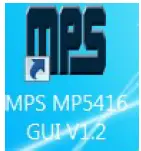
GUI సాఫ్ట్వేర్ను ఉపయోగించడానికి క్రింది దశలను అనుసరించండి.
- సాఫ్ట్వేర్ను ప్రారంభించండి. ఇది EVB కనెక్షన్ను స్వయంచాలకంగా తనిఖీ చేస్తుంది. కనెక్షన్ విజయవంతం కాకపోతే, దిగువన హెచ్చరిక కనిపిస్తుంది. లేకపోతే, చిరునామా "స్లేవ్ అడ్రస్"లో జాబితా చేయబడుతుంది.

- పార్ట్ నంబర్ను ఎంచుకోండి, ఆపై నియంత్రణ సమాచారం "రిజిస్టర్ కంట్రోల్"లో కనిపిస్తుంది.

- మీరు మార్చాలనుకుంటున్న అంశాన్ని కనుగొనండి, విలువను ఎంచుకోండి మరియు అంశం యొక్క మార్చబడిన సమాచారం కుడి వైపున కనిపిస్తుంది. అన్ని ఐటెమ్ విలువలను అప్డేట్ చేయడానికి “అన్నీ చదవండి” బటన్ను క్లిక్ చేయండి.

మోనోలిథిక్ పవర్ సిస్టమ్స్ www.monolithicpower.com
పత్రాలు / వనరులు
 |
MPS MPS I2C ఇంటర్ఫేస్ సిస్టమ్ [pdf] యూజర్ గైడ్ MPS I2C ఇంటర్ఫేస్ సిస్టమ్, MPS I2C, ఇంటర్ఫేస్ సిస్టమ్, సిస్టమ్ |
 |
MPS MPS I2C ఇంటర్ఫేస్ సిస్టమ్ [pdf] యూజర్ గైడ్ MPS I2C ఇంటర్ఫేస్ సిస్టమ్, MPS I2C, ఇంటర్ఫేస్ సిస్టమ్, సిస్టమ్ |
 |
MPS MPS I2C ఇంటర్ఫేస్ సిస్టమ్ [pdf] యూజర్ గైడ్ MPS I2C ఇంటర్ఫేస్ సిస్టమ్, MPS I2C, ఇంటర్ఫేస్ సిస్టమ్, సిస్టమ్ |




